Primeros Pasos
1. Habilitación del módulo Impuestos a las Ganancias y Bienes Personales en Onvio
Para habilitar el módulo Impuestos las Ganancias y Bienes Personales y que figure en el menú de aplicaciones, es necesario seguir los siguientes pasos.
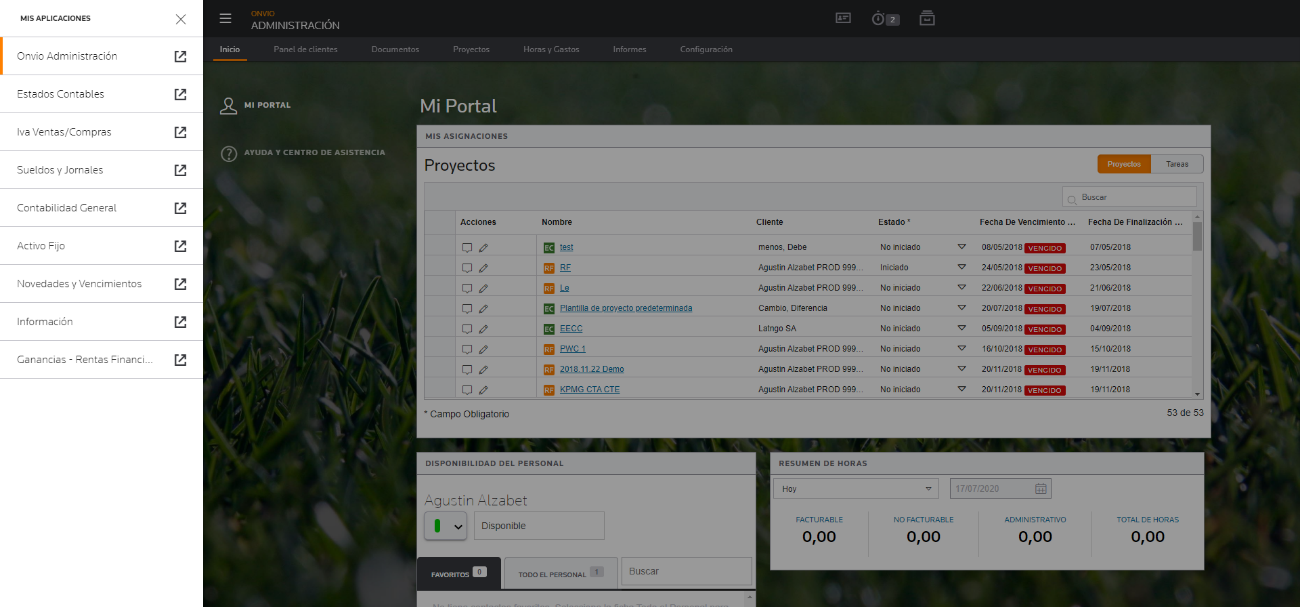
Ir a configuración -> Grupo de autorizaciones
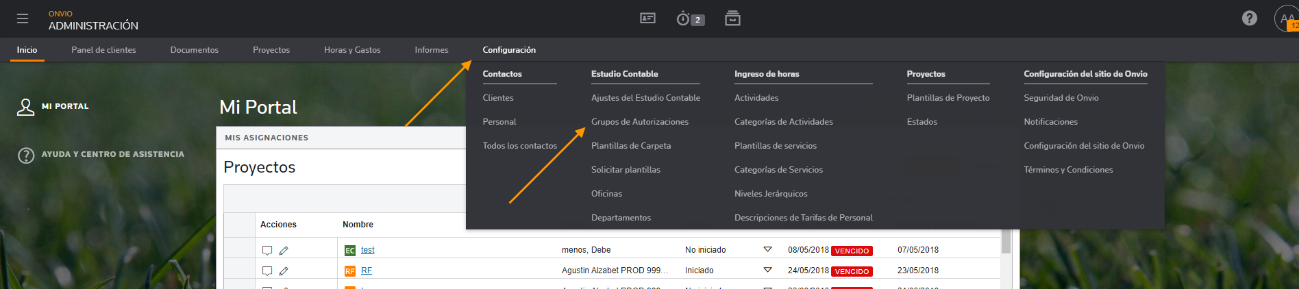
Seleccionar el grupo al cual se le desea habilitar la aplicación y seleccionar editar.
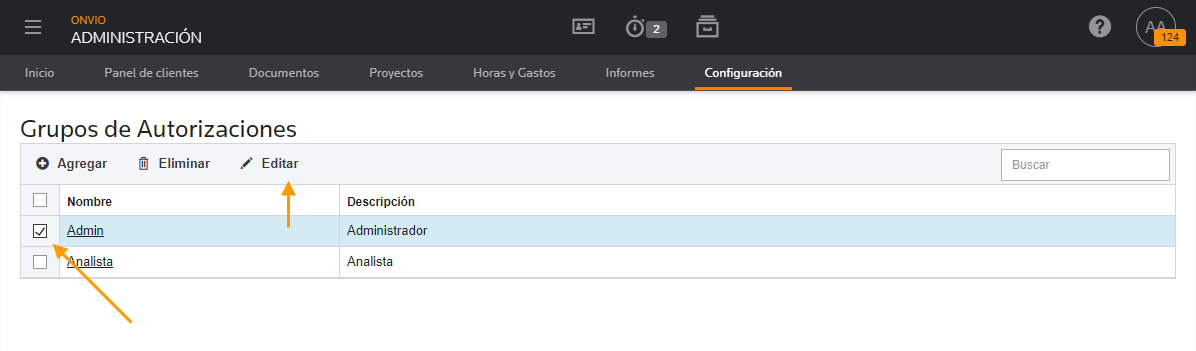
En el primer paso del asistente seleccionamos siguiente.
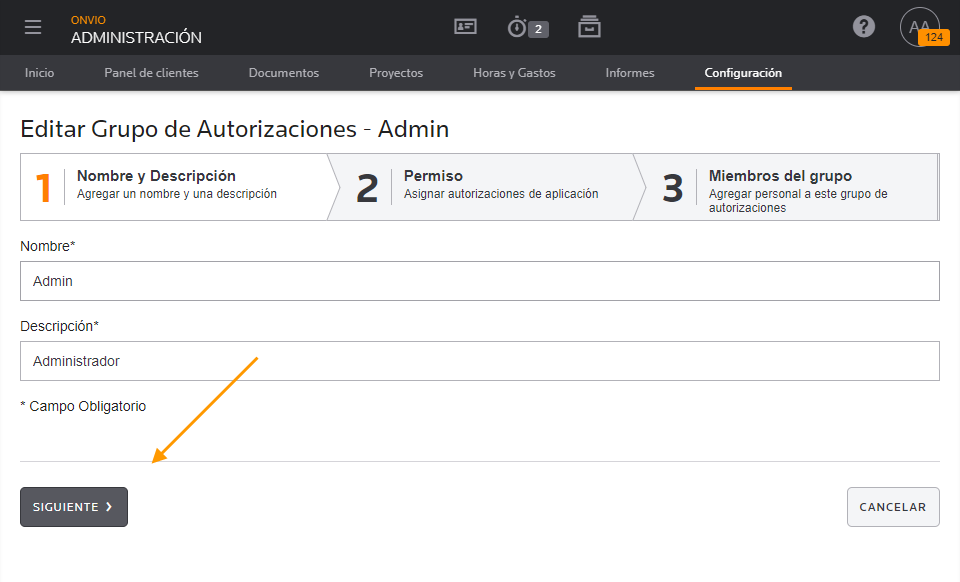
En el segundo paso del asistente, buscamos la pestaña Ganancias, la seleccionamos y marcamos habilitar.
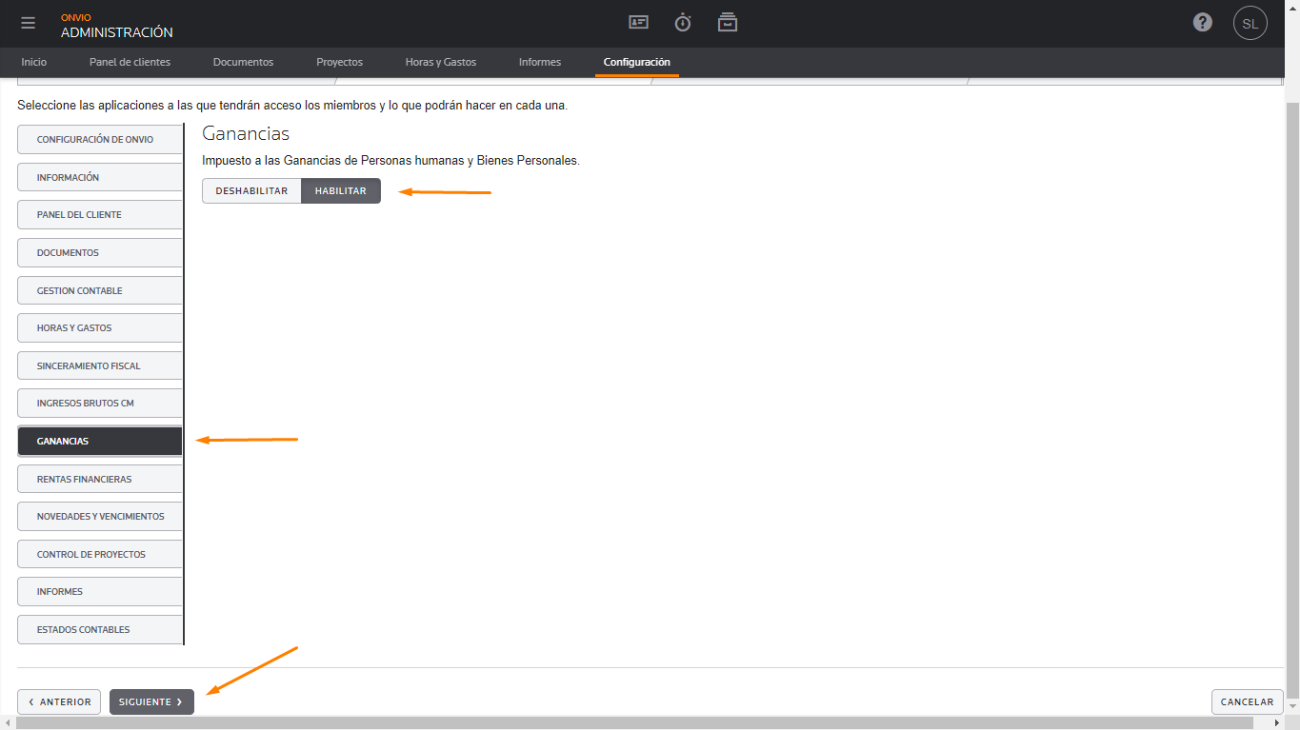
En el tercer paso seleccionamos los tipos de contactos que se le habilitaran a la aplicación:
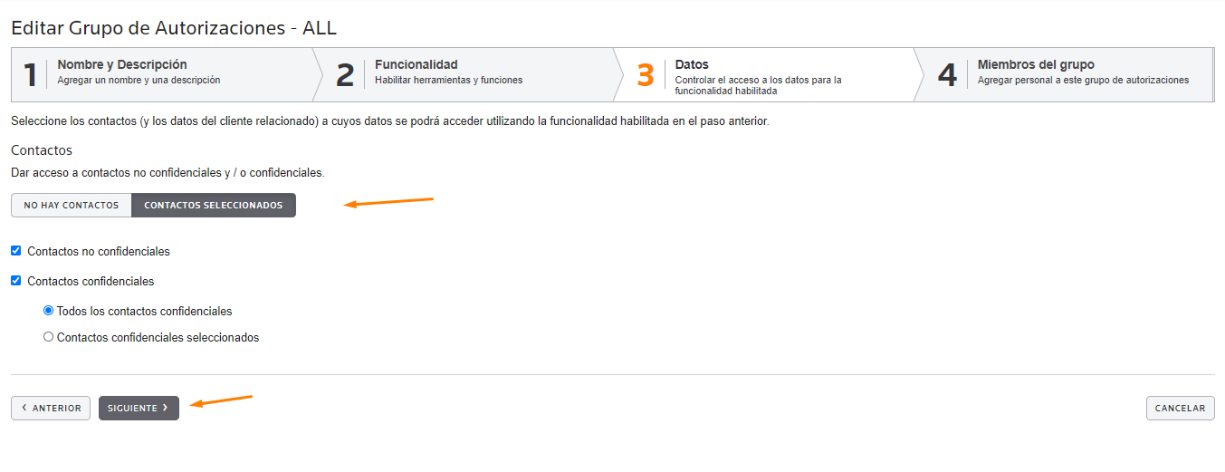
En el cuarto paso hacemos clic en Listo.
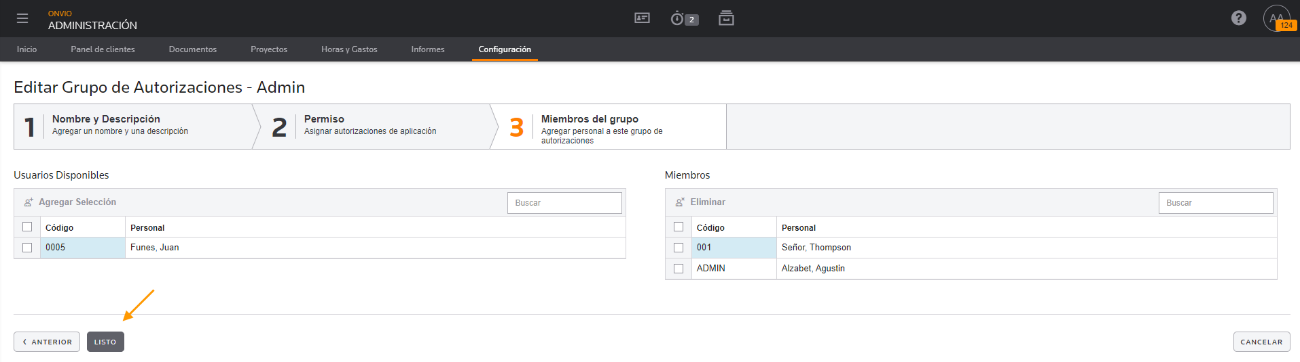
Una vez finalizado este proceso, nos redirige a la grilla de grupo autorizaciones. Para que los cambios puedan tengan efecto, es necesario cerrar sesión y volver a iniciar sesión.

Una vez iniciado sesión, veremos la aplicación en el menu de la izquierda.
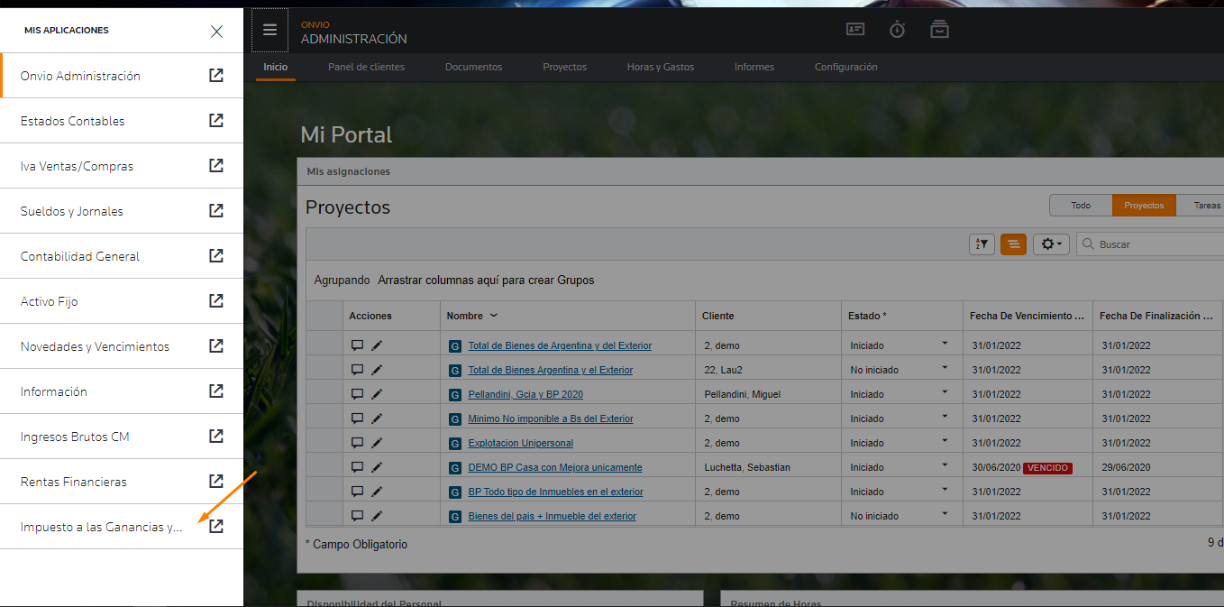
2. Creación de un Proyecto para Ganancias y Bienes Personales
Al ingresar al módulo, lo primero que debemos hacer es agregar un Proyecto nuevo para un cliente:
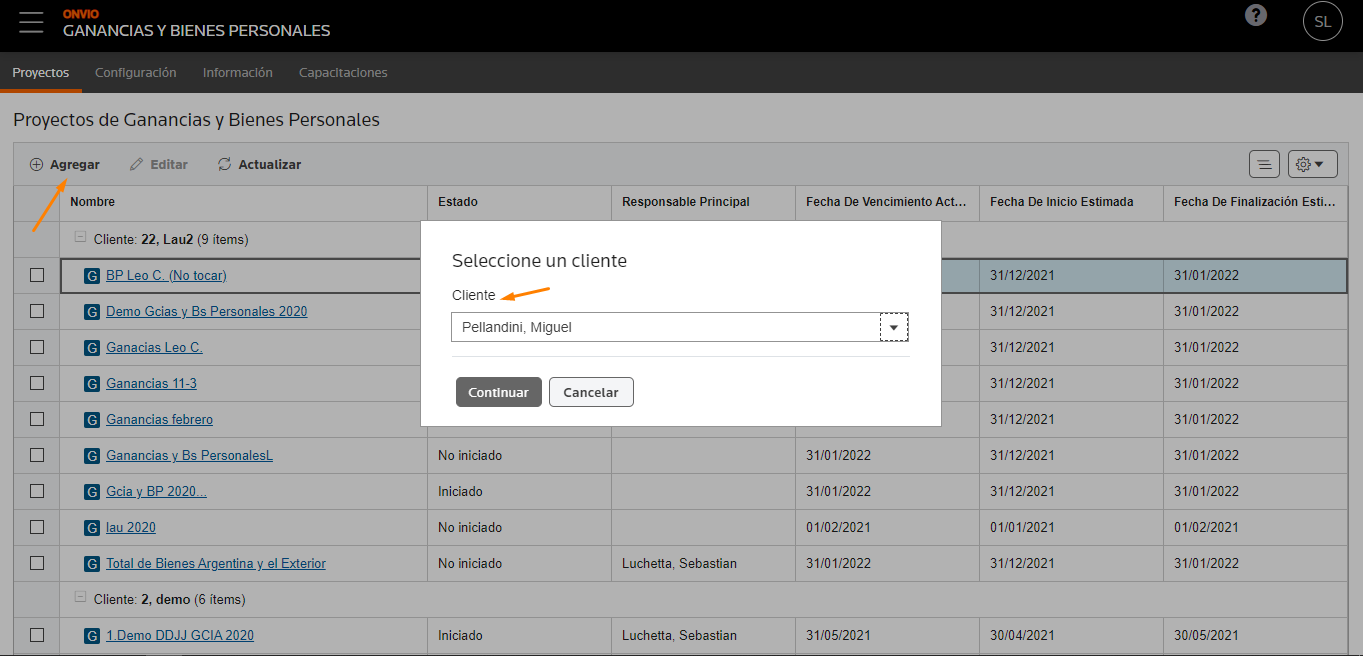
Se recomienda utilizar una plantilla para facilitar la carga de los datos del proyecto y generar un proyecto por Declaracion Jurada Anual:
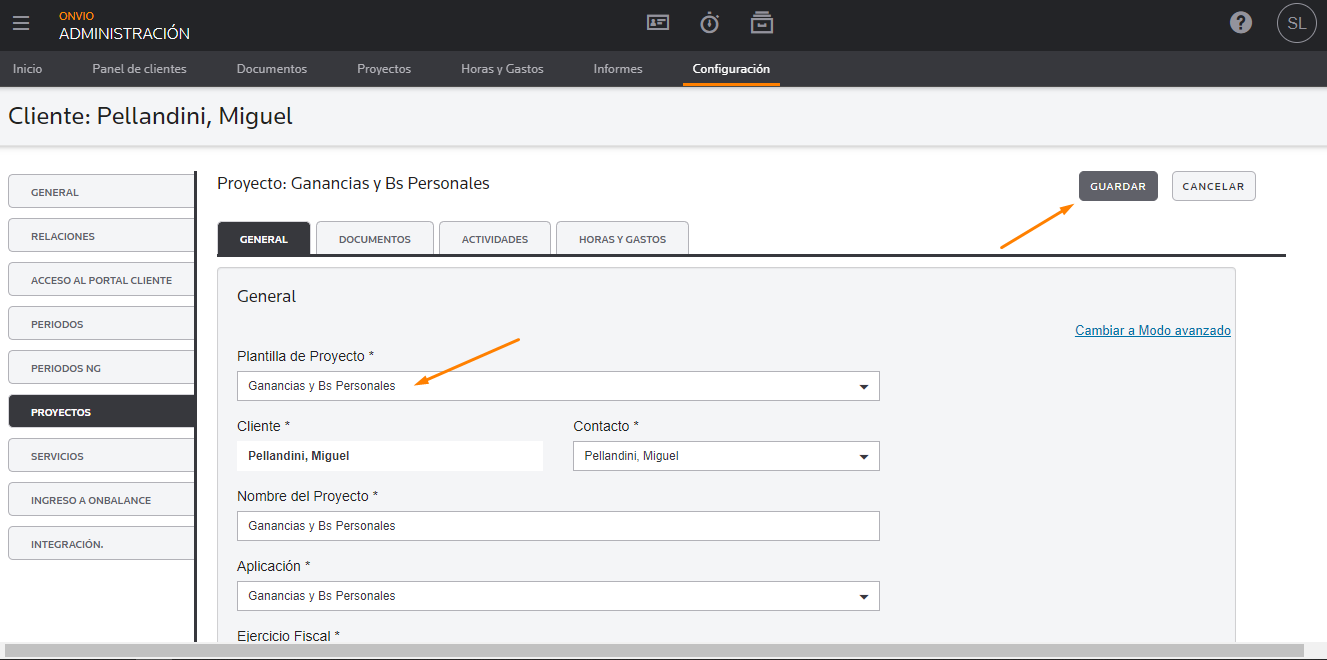
3. Creación de una DDJJ
En primer lugar, hay que ingresar al proyecto creado con un clic:

Luego, en la pantalla de Declaraciones Juradas, hay que agregar una nueva:
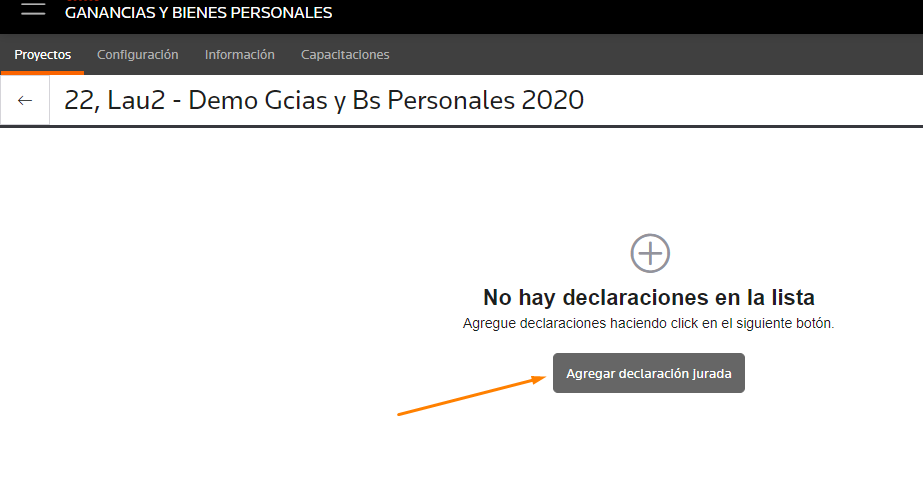
Es necesario completar los datos que darán un perfil de liquidación al contribuyente:
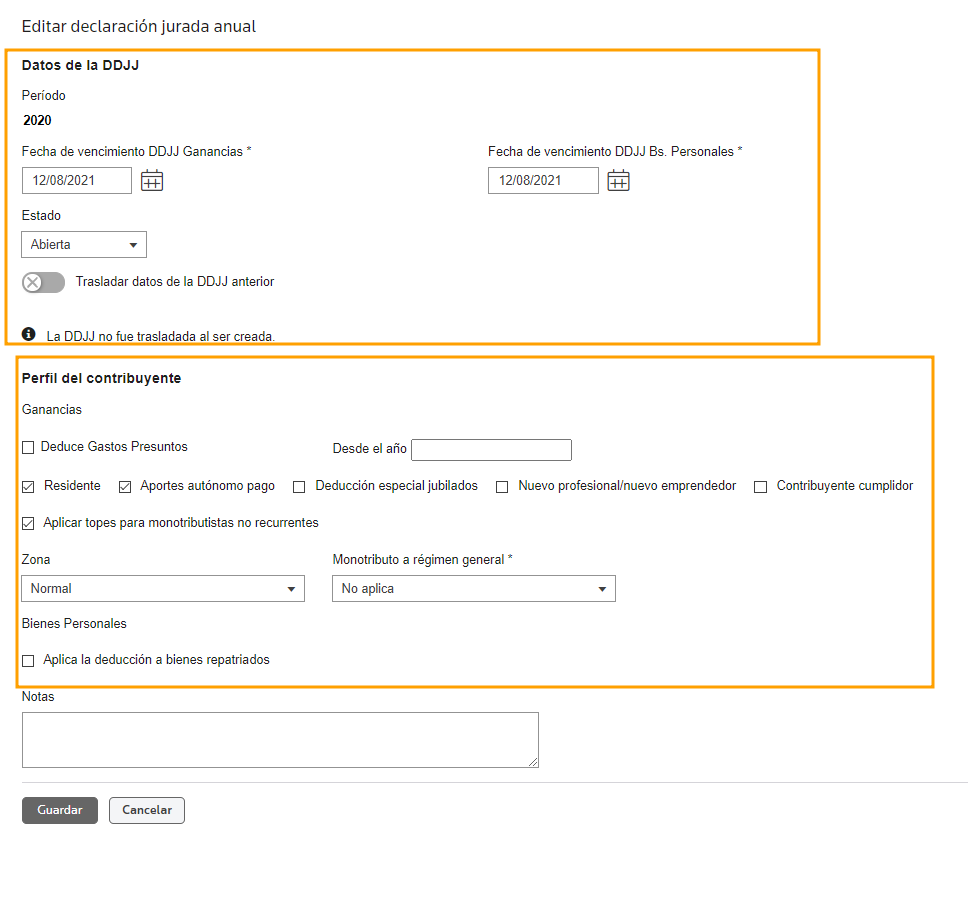
En este momento, se podrán trasladar el perfil del contribuyente, fuentes de renta, socios, familiares, relación conceptos de ventas/compras con fuentes de renta, ingresos y gastos utilizados, desde una DDJJ anterior
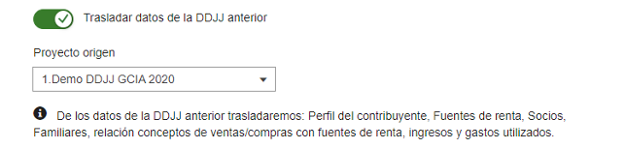
Una vez que esta creada la DDJJ, para ingresar a la misma, seleccionamos las DDJJ y hacemos clic en el botón ingresar:
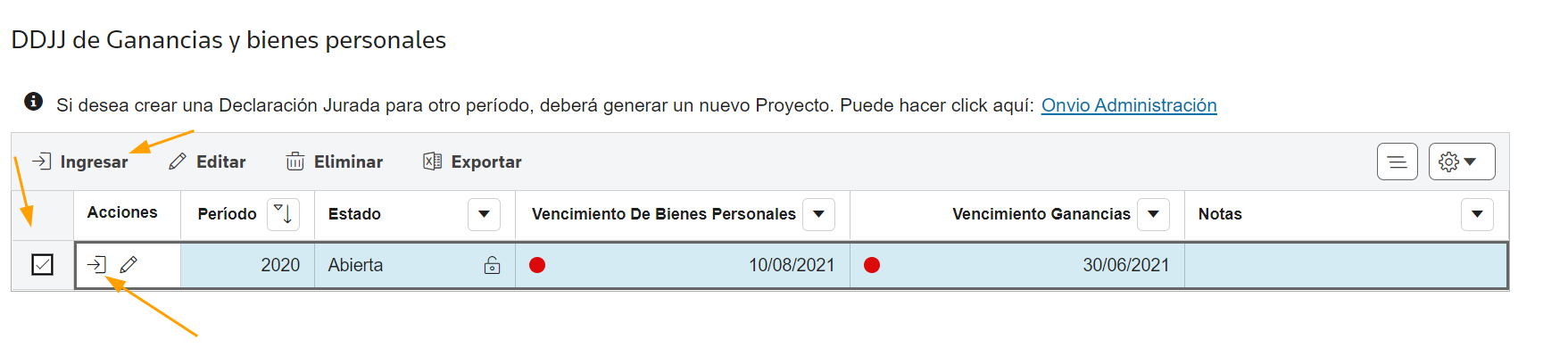
Solapa Datos Generales
4. Crear Fuentes de rentas:
La primer pantalla que presenta la DDJJ cuando ingresamos es la carga de fuentes de rentas:
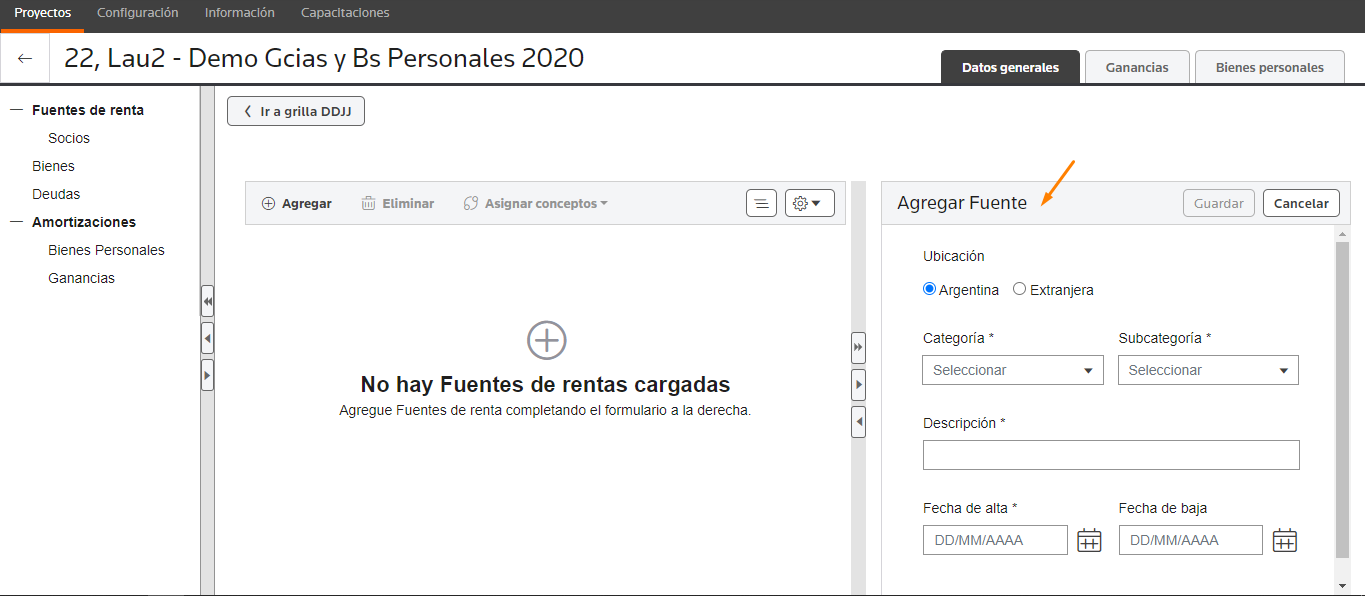
5. Agregar socios:
El segundo ítem es cargar los socios si hubiere Participaciones en empresas:
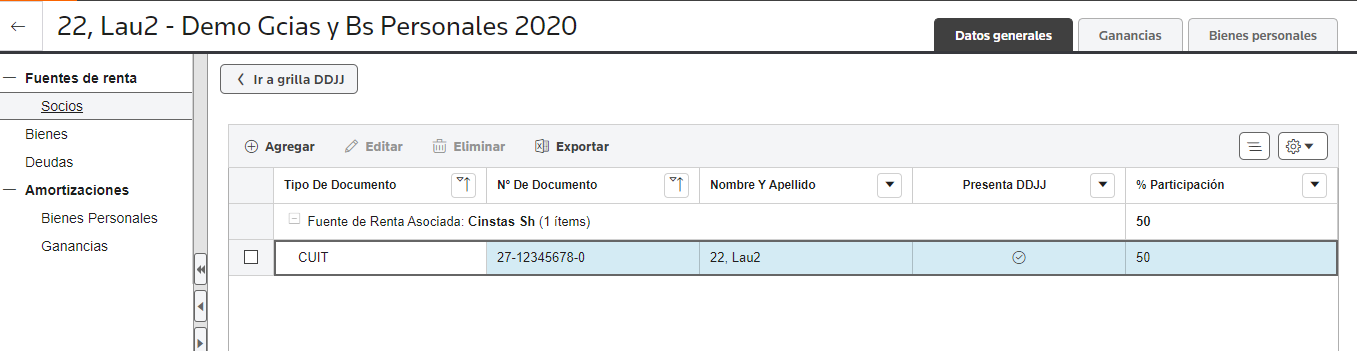
6. Agregar bienes:
El tercer paso es registrar los bienes del contribuyente: se podrá hacer de forma manual o mediante importación de datos:
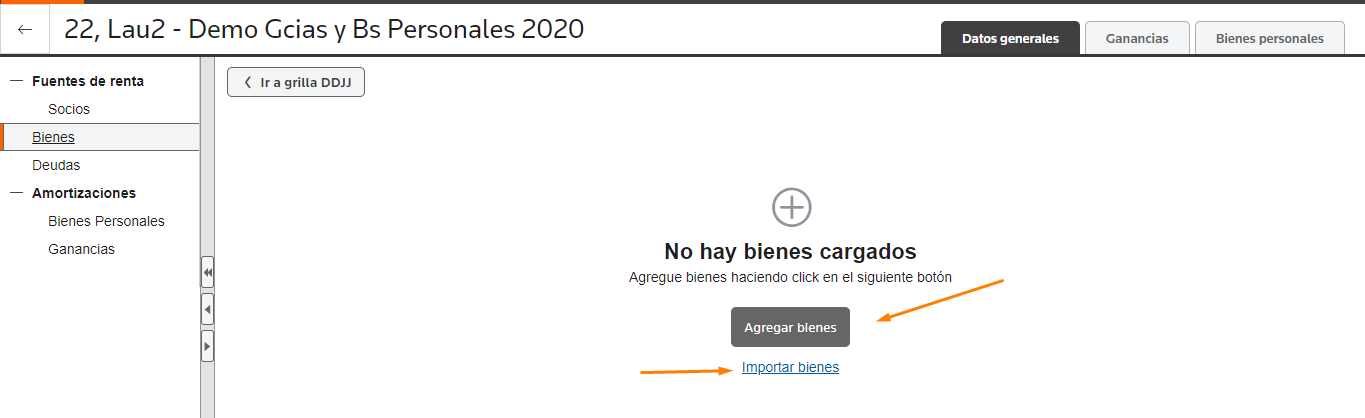
A tener en cuenta:
- Si el rubro del bien indica "(Explotaciones)" debe afectarlo al 100% a una explotación.
- Si el rubro del bien no indica "(Explotaciones)" y no es un Inmueble, un automotor o un Bien Mueble no podrá ser afectado a una explotación.
- Sólo los inmuebles, los Automotores y los Bienes Muebles pueden afectarse tanto a categorías como a explotaciones.
7. Cargar las deudas:
El cuarto paso es registrar las deudas del contribuyente y/o explotaciones relacionadas o no a bienes:
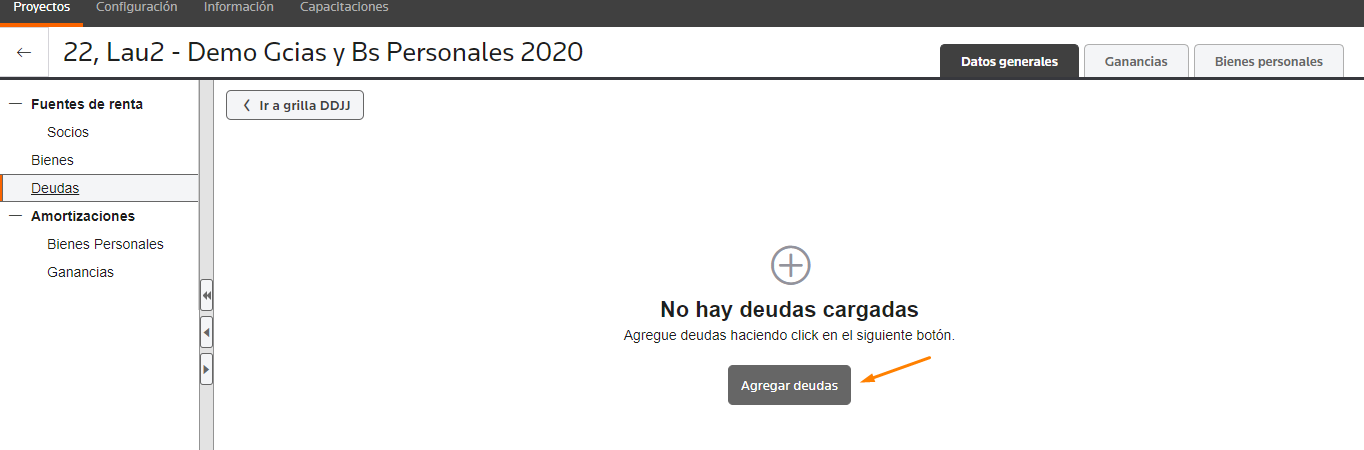
Solapa Ganancias
8. Rentas:
Se deben registrar los ingresos y gastos para obtener un resultado Neto:
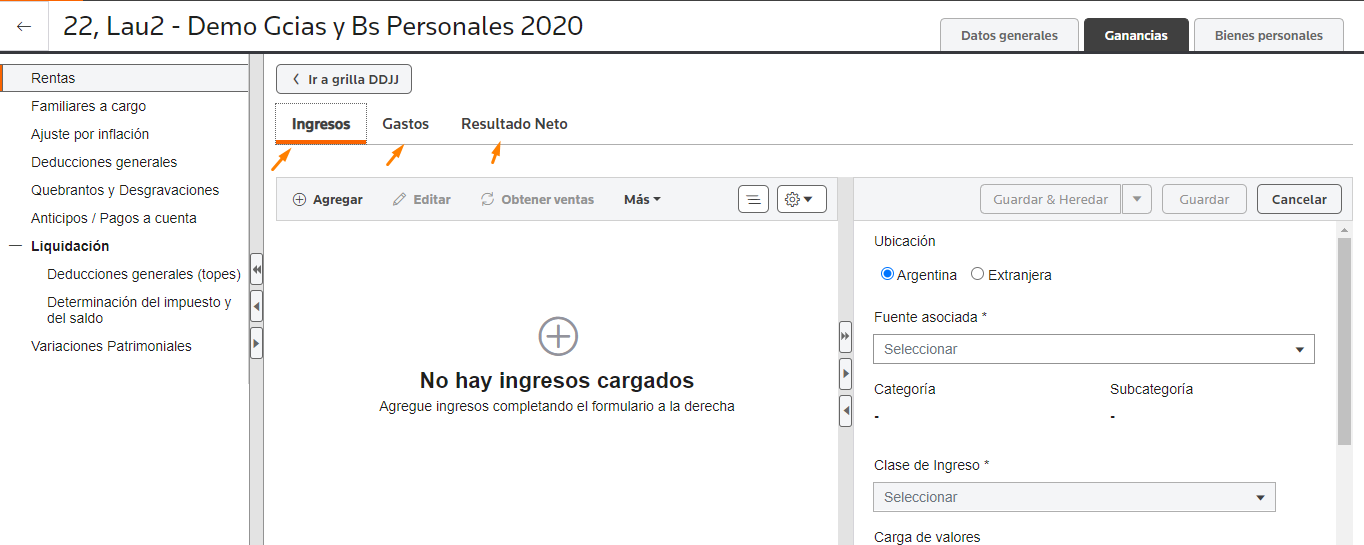
9. Familiares a cargo:
Se deberán registrar los familiares a cargo que serán deducidos:
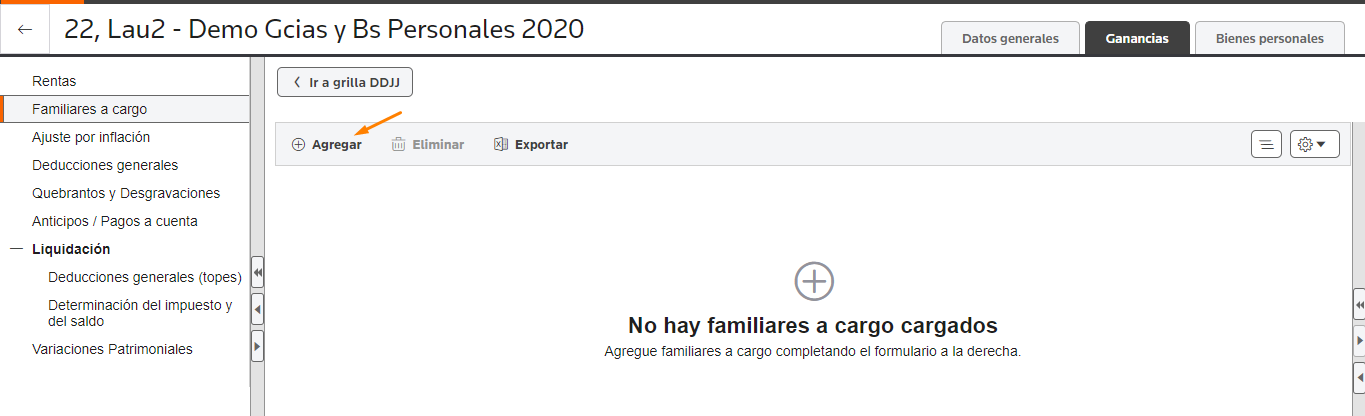
10. Deducciones Generales:
Registrar los gastos incurridos correspondientes a Deducciones Generales, el sistema aplicará automaticamente los topes:
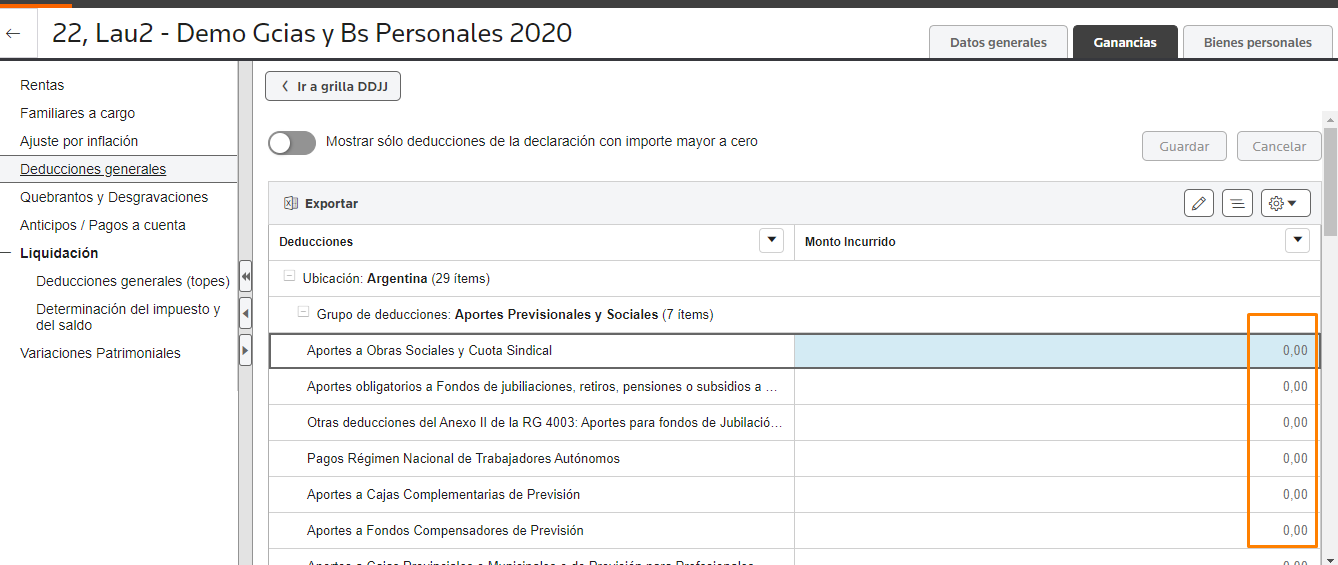
11. Quebrantos y desgravaciones:
Se podrán registrar manualmente Quebrantos(generales y especificos) de años anteriores. Se recomienda agregar en la descripción el año al que corresponden:
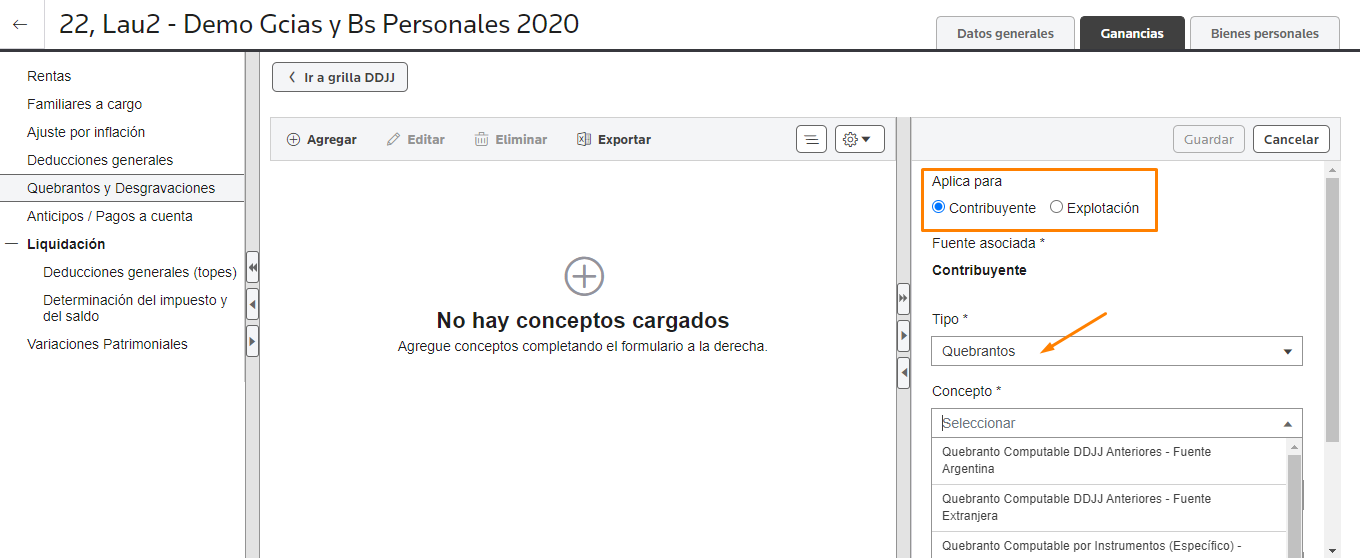
12. Anticipos / Pagos a cuentas:
Se podrán registrar los conceptos de anticipos, pagos a cuenta, impuestos análogos, crédito impositivos, etc., tanto para el contribuyente como para la explotación:

Solapa Bienes Personales
13. Anticipos / Pagos a cuentas:
Se pueden registar Anticipos y pagos a cuenta a computar en el calculo del saldo del impuesto:
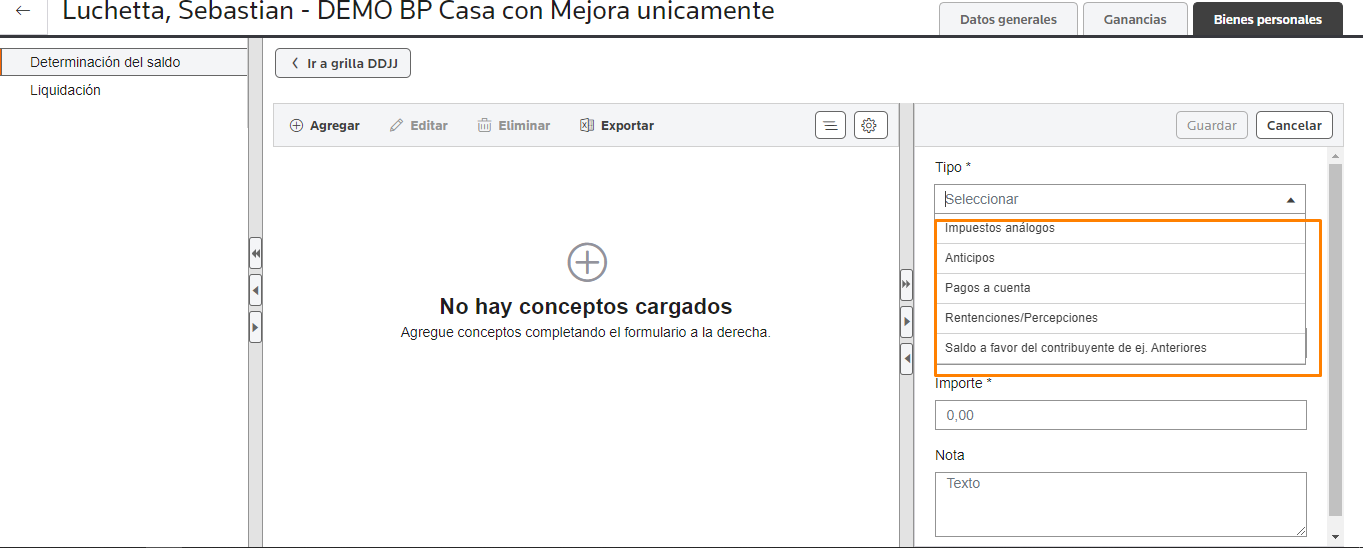
14. Ingresar bienes del hogar:
Bienes del hogar: Permite ingresar un monto que represente el total de los bienes del hogar para su comparación con el cálculo automático que realiza Onvio:
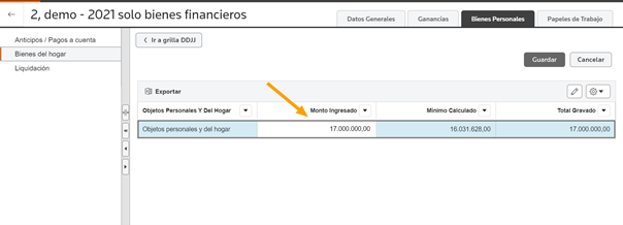
Solapa Papeles de Trabajo
15. Descargar papeles de trábajo:
Este botón permite descargar un archivo Excel con todos los papeles de trabajo listados debajo:
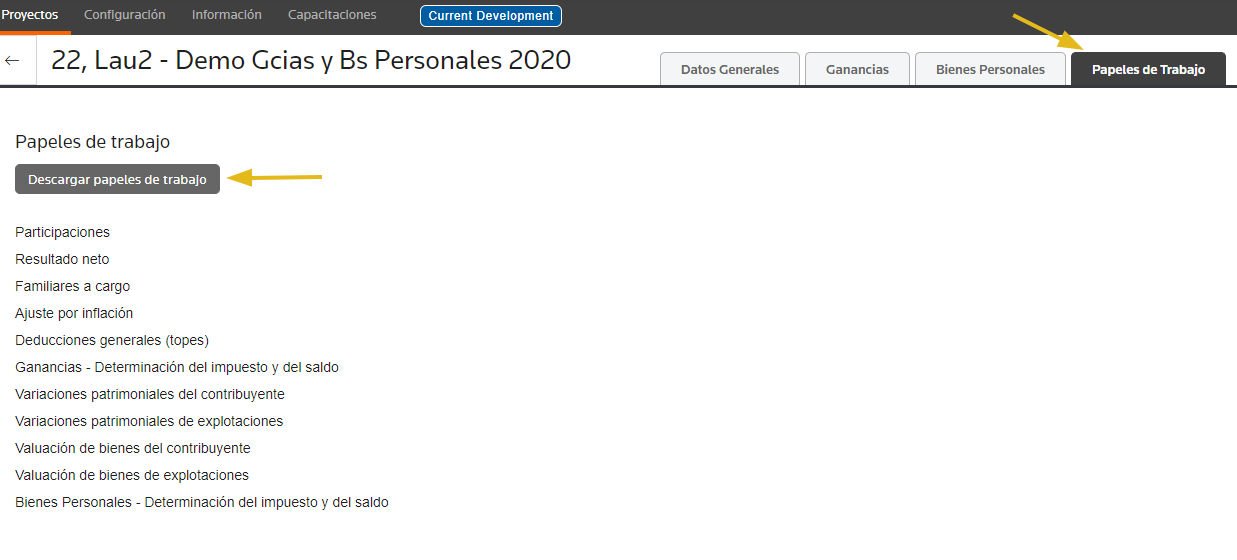

 Mostrar texto expandible
Mostrar texto expandible Ocultar texto expandible
Ocultar texto expandible